|
说到视频格式,想必大家和小编我一样,最先想到的就是MP4格式。因为MP4格式实在是太熟悉,也太通用了。视频格式种类太多,每种格式所对应的播放器以及性能都不一样。像我们今天说到的mkv视频,如果后期想对mkv视频进行编辑,就必须得先把mkv格式转换成MP4格式,因为很多视频编辑软件现在还不能识别mkv格式。那今天小编教大家一个把mkv格式转换成MP4格式的方法,绝对的快速、无损。
此教程方案所用工具下载:http://www.leawo.cn/ND_upload.php?do=info&id=5622 首先还是老问题,软件的下载和安装。下载地址在上面,大家自己根据地址进行下载就行了。下载的软件压缩包中也有软件的详细安装方法,自己跟着步骤进行安装便是。安装完成后双击运行软件,点击界面上的“更多”。 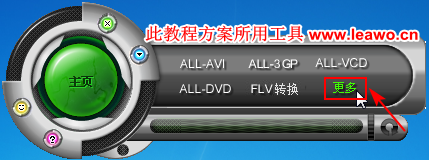 接下来选择要转换到的格式。这里有一定的迷惑性,千万不要弄错了。这里选择的视频格式是要转换到的格式。比如说我是要把mkv转换成MP4格式,那转换到的视频格式就为MP4,而不是mkv。所以大家在选择要转换到的视频格式时千万要仔细哦。 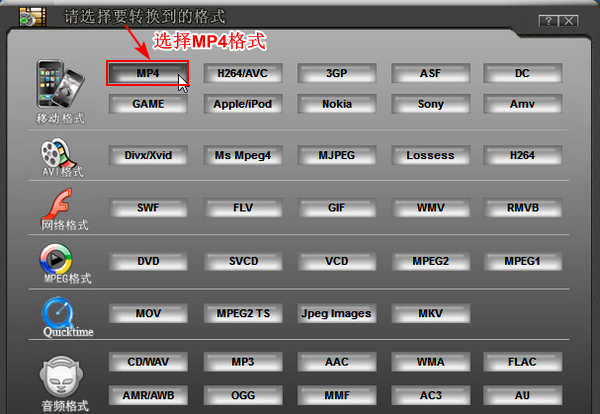 点击源文件后面的“  ”图标,在弹出的打开对话框中选择并打开要转换的mkv视频素材。接着点击输出后面的“ ”图标,在弹出的打开对话框中选择并打开要转换的mkv视频素材。接着点击输出后面的“ ”,设置视频输出所保存的位置。然后就可以开始转换了,点击“开始”按钮。如果想自己更改视频输出分辨率、码率、或者是帧率等参数,则可以点击高级设置自行设置。 ”,设置视频输出所保存的位置。然后就可以开始转换了,点击“开始”按钮。如果想自己更改视频输出分辨率、码率、或者是帧率等参数,则可以点击高级设置自行设置。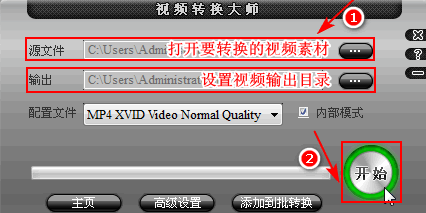 如果没有设置视频输出分辨率等参数,则为软件默认参数输出。视频在输出的时候会有输出进度条显示,等到视频输出完成,软件会自动打开视频所在的文件夹,可以对视频效果进行预览。根据视频大小,输出可能需要一定时间,大家耐心等待就行了。 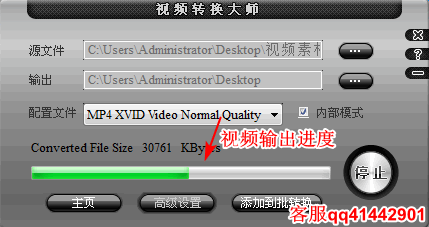 今天的操作没什么技巧可言,就是先选择要转换的视频格式,然后打开要转换的视频,接着设置视频的保存位置,最后开始转换就行了。只需要三步,就能快速把mkv视频转换成MP4格式。操作还是很简单的,相信大家都能学会。 如果发现视频输出的尺寸和原视频尺寸有出入,那就需要在视频输出前设置视频输出分辨率,不过一般都没有出现这种情况。如果,很幸运遇到这种罕见的情况,那大家再在输出前自己设置下输出分辨率就行了,不必惊慌哈。 ★☆♀◆开开心心学习教程: |

